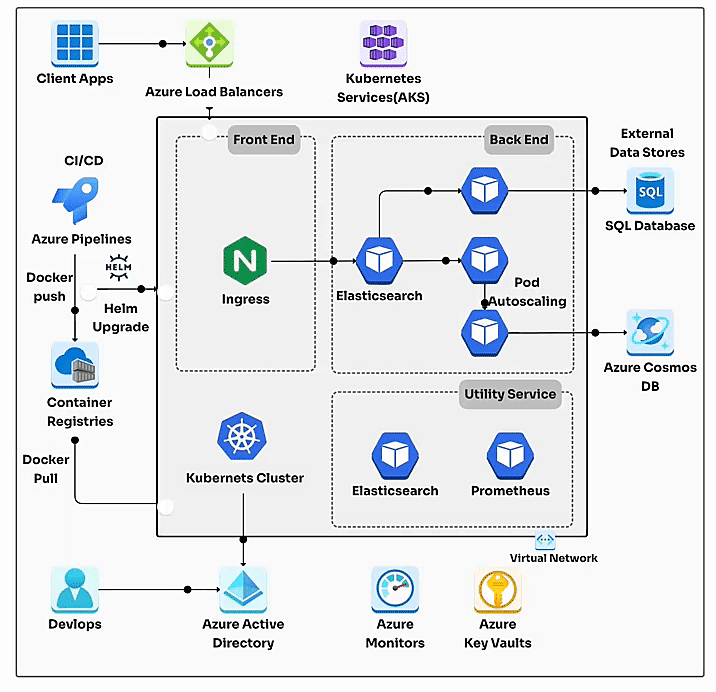在Excel中,将某列的时间格式转化为YYYYMMDD格式,可以通过以下步骤实现:
方法一:使用TEXT函数
选择一个空白的单元格:用于显示转换后的日期格式。假设你的时间数据在A列,从A2单元格开始。你可以在B列(或任何空白列)的B2单元格中输入公式。
输入公式
value:这是你想要转换的数值,可以是数字、日期或时间等。
format_text:这是一个文本字符串,指定了你想要将数值转换成的格式。这个格式字符串遵循Excel的日期和时间格式代码,或者数字格式代码。
=TEXT(A2,"YYYYMMDD")
这个公式会将A2单元格中的日期或时间值转换为YYYYMMDD格式的文本。
向下拖动填充:
选中B2单元格右下角的小方块(填充柄),向下拖动以填充整列到你想要的行数。这样,B列中的每个单元格都会包含A列对应单元格的日期值,但格式为YYYYMMDD。
方法二:更改单元格格式(但注意这并不总是产生纯文本格式的YYYYMMDD)
选中包含日期的单元格区域:假设你的时间数据在A列。
右键点击选中的单元格区域:选择“设置单元格格式”(Format Cells)。
选择日期格式:
在弹出的对话框中,选择“数字”选项卡下的“日期”(Date)。
但是,标准的日期格式中并不直接包含YYYYMMDD这种无分隔符的格式。因此,你可能需要选择一个接近的格式(如“2001-3-14”),然后通过自定义格式进行调整(但这通常不是纯文本格式,且Excel会自动添加分隔符)。
由于标准的日期格式中不包含无分隔符的YYYYMMDD格式,因此这种方法并不适用于直接生成纯文本的YYYYMMDD格式日期。
完毕!!感谢您的收看
----------★★跳转到历史博文集合★★----------
我的零基础Python教程,Python入门篇 进阶篇 视频教程 Py安装py项目 Python模块 Python爬虫 Json Xpath 正则表达式 Selenium Etree CssGui程序开发 Tkinter Pyqt5 列表元组字典数据可视化 matplotlib 词云图 Pyecharts 海龟画图 Pandas Bug处理 电脑小知识office自动化办公 编程工具 NumPy Pygame